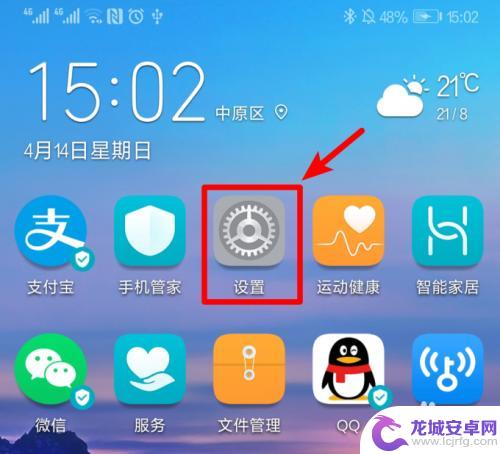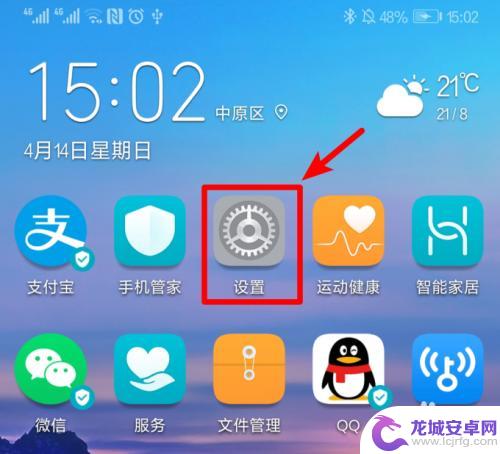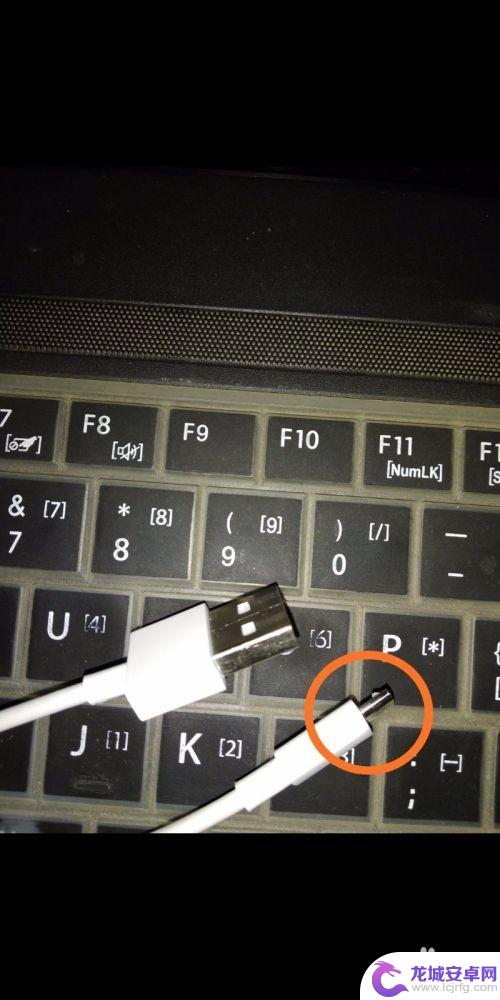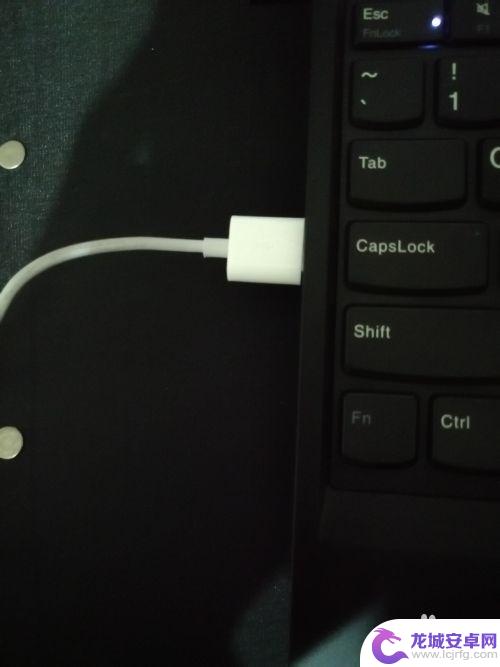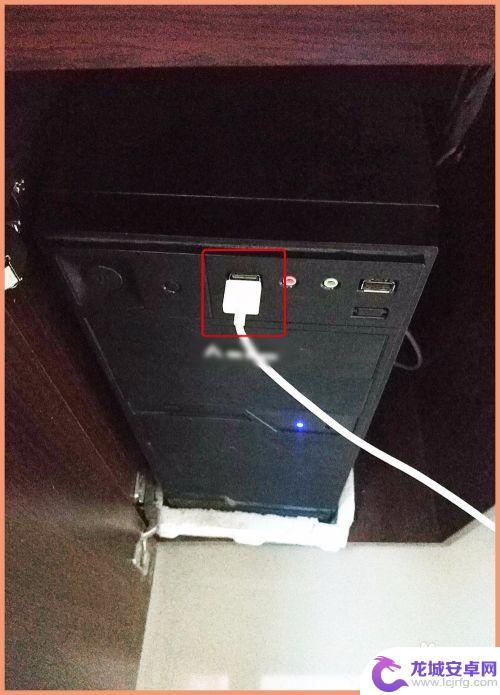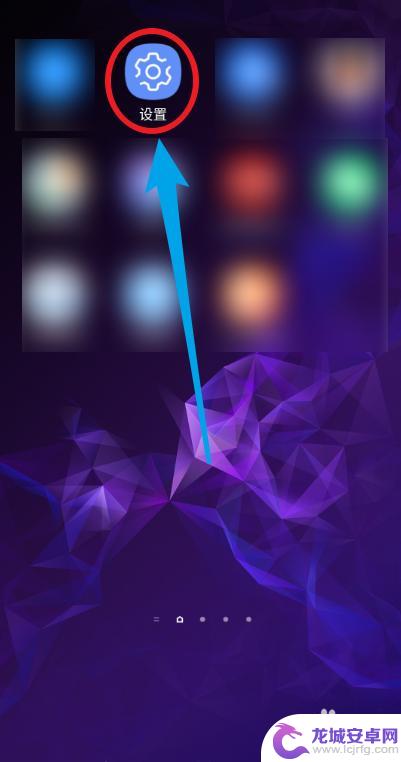电脑连接网络如何连手机 通过电脑共享网络给手机实现上网
在今天的数字化社会中,电脑连接网络已经成为我们日常生活中不可或缺的一部分,而如何将手机连接到电脑,通过电脑共享网络给手机实现上网,则是一个常见的需求。通过简单的设置和操作,我们可以轻松实现这一目标,让手机也能享受到电脑网络带来的便利和快捷。接下来让我们一起探讨一下如何实现这个操作吧。
通过电脑共享网络给手机实现上网
具体方法:
1.首先,打开开始---->设置,打开设置面板,找到“网络和internet连接“选项。
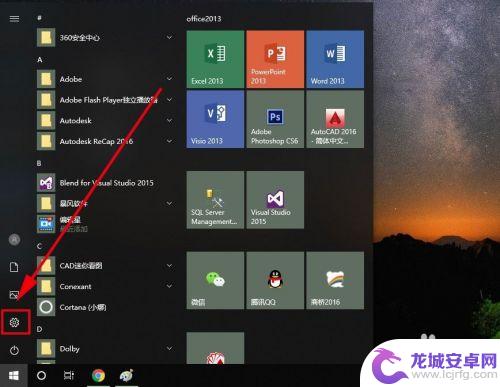
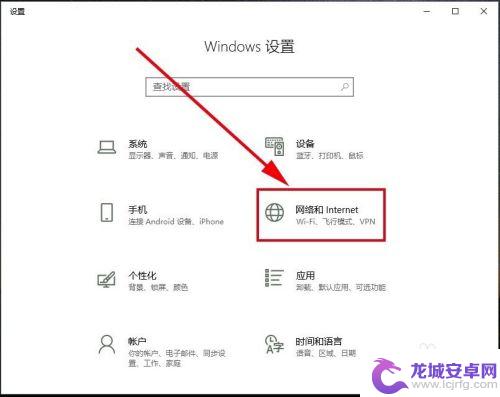
2.在最左侧栏里找到”移动热点“,打开它
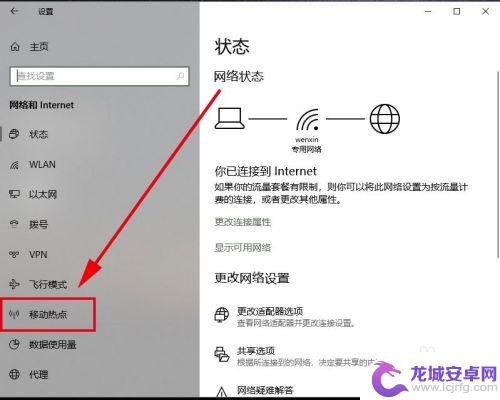
3.在移动热点里找到”与其他设备共享我的internet连接“,默认是关。将它设置为开
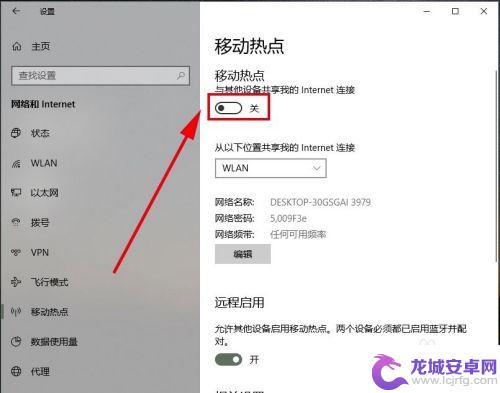
4.系统会自动创建一个wifi热点,由于名称和密码太过复杂,我们这里修改一下,点击编辑。
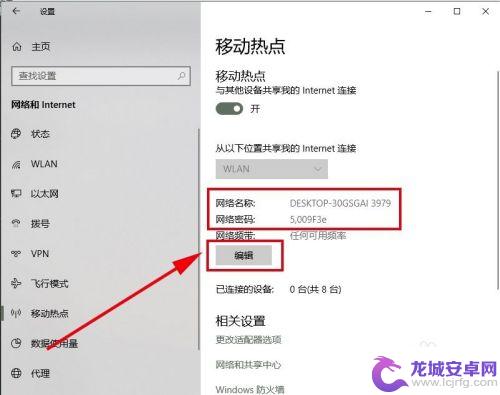
5.在打开的对话框中对移动热点的网络名称和密码都进行修改,其中密码要求不能少8于位。然后点击保存。
6.这样系统就创建一个无线wifi热点,我们可以通过”移动热点“选项里查看这个无线wifi的网络名称和密码。并将它记下来,发给需要通过电脑来连接网络的朋友。
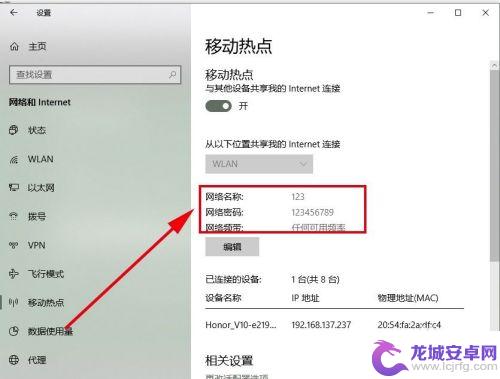
以上就是电脑连接网络如何连手机的全部内容,有遇到这种情况的用户可以按照小编的方法来进行解决,希望能够帮助到大家。
相关教程
-
电脑没网手机怎么给电脑共享网络 怎么通过手机给台式电脑共享网络
在日常生活中,我们经常会遇到电脑无法连接网络的情况,当电脑没有网络连接时,我们可以通过手机来实现网络共享,使台式电脑能够连接到互联网。通过手机给电脑共享网络的方法有很多种,可以...
-
如何用usb手机共享网络给电脑 如何用手机实现无线共享网络给台式电脑
在现代社会随着智能手机的普及,人们可以通过手机来实现网络分享给其他设备,通过USB连接手机和电脑,可以实现手机网络共享给电脑的功能,方便用户在没有Wi-Fi网络的环境下使用网络...
-
手机和电脑怎么共享网络? 手机通过USB连接电脑共享网络
在现代社会中,手机和电脑已成为人们生活中不可或缺的工具,有时候我们会遇到手机无法连接网络的情况,这时候我们可以通过手机与电脑共享网络来解决这一问题。手机...
-
手机有线共享网络给电脑 华为手机如何通过USB有线连接将网络分享给电脑
在现代化的生活中,手机已经成为日常必需品之一,随着手机功能的不断提升,如今许多手机都支持有线共享网络功能,可以通过USB有线连接将网络分享给电脑。作为一...
-
手机怎么通过数据线给电脑共享网络 手机通过USB数据线共享网络给电脑的方法
在今天的数字化时代,手机已经成为我们生活中不可或缺的工具,除了拍照、社交、娱乐等功能外,手机还可以通过USB数据线与电脑实现网络共享。这意味着我们可以轻松地将手机的网络连接分享...
-
有没有办法把手机的wifi共享给电脑 手机连接wifi后如何共享给电脑
在日常生活中,我们经常会遇到需要在电脑上使用网络的情况,而此时如果周围没有可用的网络信号,那该怎么办呢?我们可以通过将手机的WiFi共享给电脑来解决这个问题,只需要在手机上连接...
-
如何用语音唤醒苹果6手机 苹果手机语音唤醒功能怎么开启
苹果6手机拥有强大的语音唤醒功能,只需简单的操作就能让手机立即听从您的指令,想要开启这项便利的功能,只需打开设置,点击Siri和搜索,然后将允许Siri在锁定状态下工作选项打开...
-
苹果x手机怎么关掉 苹果手机关机关不掉解决方法
在我们日常生活中,手机已经成为了我们不可或缺的一部分,尤其是苹果X手机,其出色的性能和设计深受用户喜爱。有时候我们可能会遇到一些困扰,比如无法关机的情况。苹果手机关机关不掉的问...
-
如何查看苹果手机详细信息 苹果手机如何查看详细设备信息
苹果手机作为一款备受瞩目的智能手机,拥有许多令人称赞的功能和设计,有时我们可能需要查看更详细的设备信息,以便更好地了解手机的性能和配置。如何查看苹果手机的详细信息呢?通过一些简...
-
手机怎么把图片保存到u盘 手机照片传到U盘教程
在日常生活中,我们经常会遇到手机存储空间不足的问题,尤其是拍摄大量照片后,想要将手机中的照片传输到U盘中保存是一个很好的解决办法。但是许多人可能不清楚如何操作。今天我们就来教大...